笔记本GhostXP系统快速连接无线WiFi网络的图文教程
时间:2019-01-31 15:57:39来源:装机助理重装系统www.zhuangjizhuli.com作者:由管理员整理分享
虽然XP操作系统已经退出系统舞台,但不少用户也一直在使用XP 系统,有着国内的各种安全软件继续提供windows XP补丁,所以我们使用的也是比较放心。现在的笔记本基本上都有标配无线网卡,只要使用环境有无线WiFi网络就可以使用笔记本来轻松连接网络。对于一些刚接触无线网络的笔记本XP SP3系统用户对这个功能也会比较生疏,下面系统花园来给大家详细介绍下笔记本GhostXP系统快速连接无线WiFi网络的图文教程。
笔记本GhostXP系统快速连接无线WiFi网络的图文教程:
1、鼠标右键单击“网上邻居”—> 选择“属性”

2、查看到“无线网络连接”,点击右键
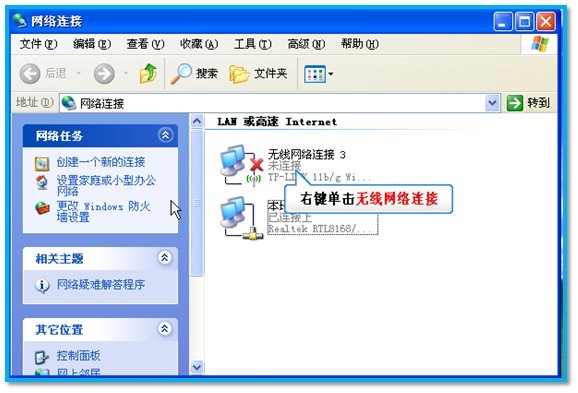
3、选择“查看可用的无线连接”
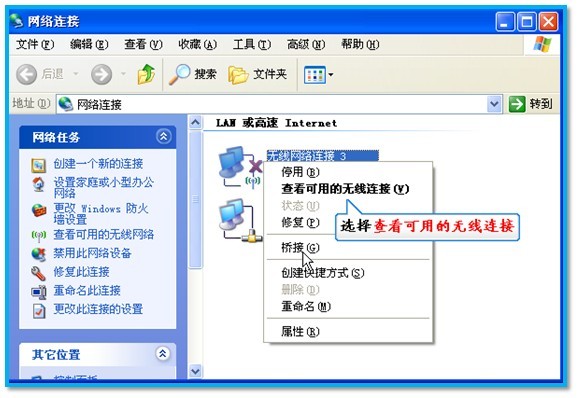
4、单击“刷新网络列表”
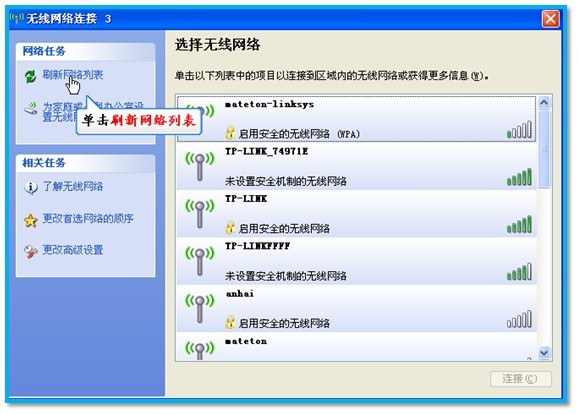
5、选择前边无线路由器设置的SSID(假设前边设置的是FAE)
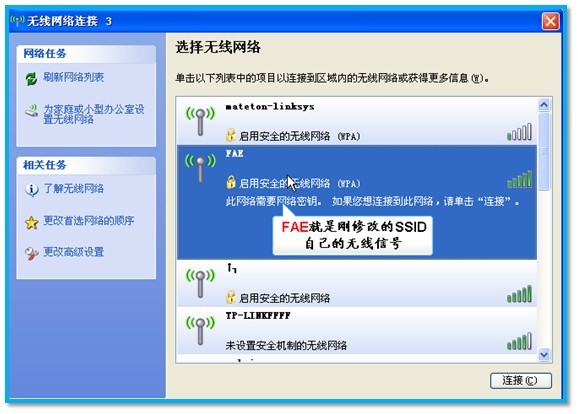
6、鼠标双击“FAE”进行连接,会提示要求输入网络密钥(即在无线路由器中设置的密码)
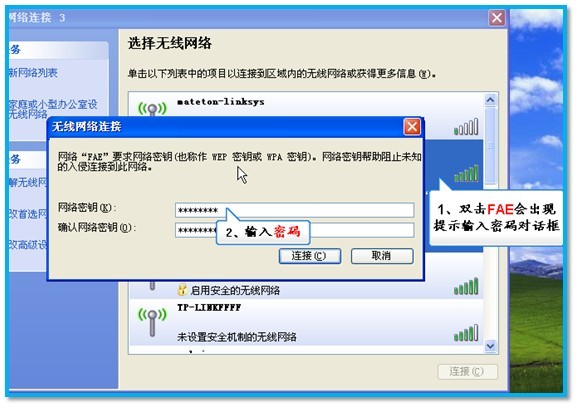
7、密码输入完成后单击“连接”
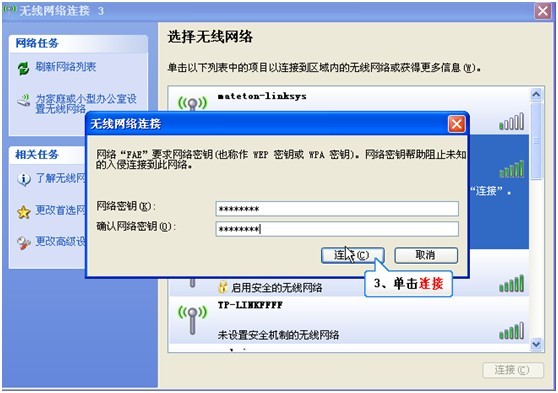
8、在无线网络列表中看到对应无线网络连接显示“已连接上”表示连接成功。
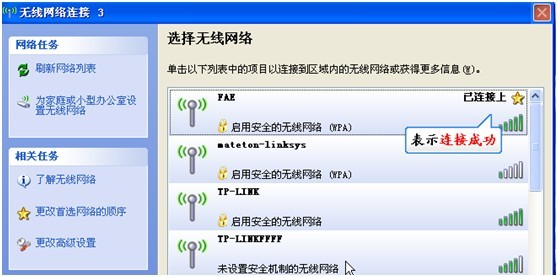
通过教程对笔记本GhostXP系统快速连接无线WiFi网络的图文教程介绍,我们都可以简单快速连接无线网络,如果你电脑使用环境有无线网络信号的话,那么赶快按照教程的方法给你的笔记本连接无线网络吧。
